У вас есть профиль, которым больше никто не пользуется на Ваша учетная запись Netflix? В этом случае рекомендуется удалить этот профиль, чтобы он не отображался каждый раз, когда вы видите список профилей.
Удалить профиль на Netflix так же просто, как щелкнуть несколько вариантов, и вот несколько способов сделать это на некоторых популярных платформах.

Сколько профилей вы можете получить на Netflix?
В одной учетной записи Netflix может быть до пяти профилей. Это достаточно хорошо для большинства пользователей и должно включать большинство членов семьи. Однако количество ваших профилей не влияет на количество людей, которые могут смотреть Netflix одновременно с одной учетной записью, потому что это зависит от уровня вашей подписки.
Удаление профиля - это то же самое, что удаление учетной записи Netflix?
لا , при удалении профиля на Netflix удаляются предпочтения и настройки только для этого профиля. Это не влияет на настройки на уровне учетной записи.
Когда вы удаляете профиль Netflix, другие пользователи могут продолжать использовать свои собственные профили и учетную запись Netflix без каких-либо последствий.
Как удалить профиль на Netflix в Интернете
Возможность удалить профиль находится в разделе «Управление профилями» на веб-сайте Netflix. Этот список может показаться вам знакомым, потому что здесь вы настраиваете свои профили по своему вкусу.
Если вы удаляете профиль, чтобы избавиться от недавно просмотренного списка, вы уже можете удалить Список просмотра Из любого профиля Netflix без удаления самого профиля.
Вы можете удалить любой профиль из этого списка следующим образом:
- Перейти к Netflix.com И авторизуйтесь.
- Щелкните значок своего профиля в правом верхнем углу экрана и выберите Управление профилем.
- Щелкните профиль, который хотите удалить.
- Найдите удалить профиль внизу экрана.
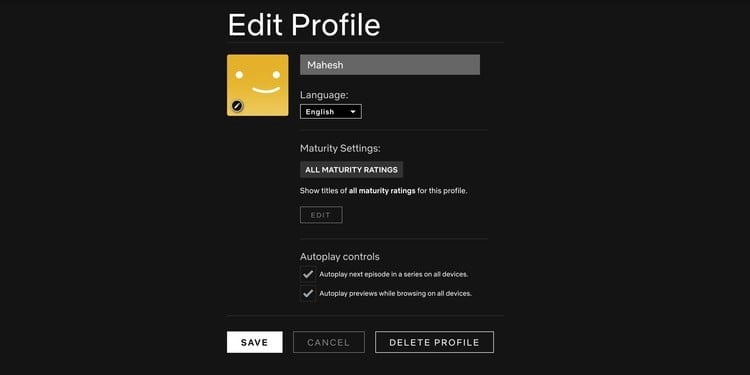
- Netflix отобразит сообщение о том, что удаление профиля приведет к удалению всех ваших предпочтений и истории просмотров. Нажмите удалить профиль Чтобы удалить профиль из вашей учетной записи.
Как удалить профиль на Netflix на Android или IOS
Если вы используете Netflix на своем iPhone или Android, вам не нужно заходить в Интернет, чтобы удалить профиль. Мобильное приложение Netflix также предлагает возможность удалять профили на Netflix, что позволяет удалять ненужные профили даже на ходу.
Просто убедитесь, что вы не используете профиль, который хотите удалить, иначе приложение отобразит ошибку.
Убедившись в этом, выполните следующие действия, чтобы удалить профиль на Netflix:
- Запустите приложение Netflix и коснитесь более внизу и выберите Управление профилем.
- Щелкните профиль, который хотите удалить.
- Нажмите на удалить профиль внизу экрана.
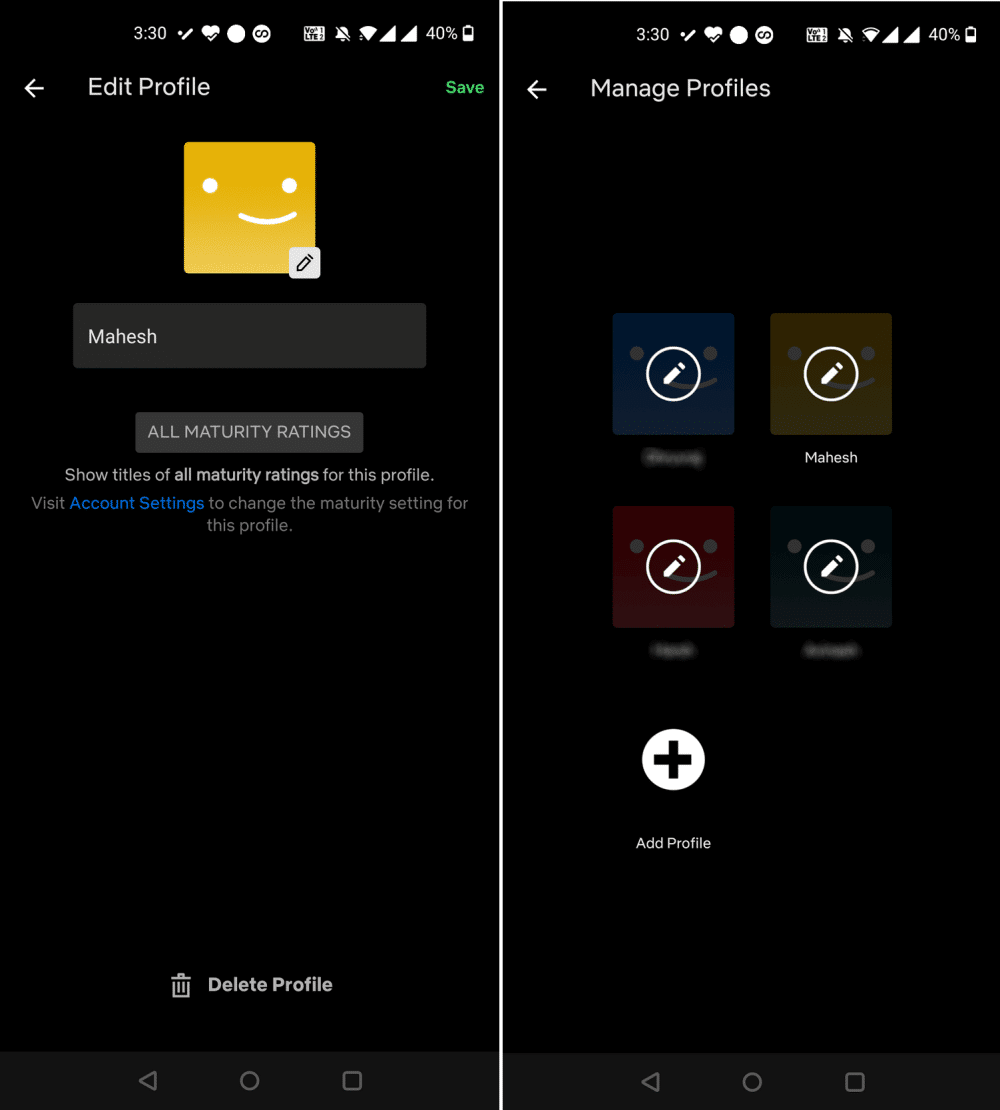
Как удалить профиль Netflix на других устройствах
Приложение Netflix доступно на многих других устройствах, таких как устройства потоковой передачи и смарт-телевизоры. Процесс удаления профиля Netflix с помощью одного из этих устройств во всем очень похож.
Вот как удалить профиль на Netflix с помощью Amazon Fire TV.
- Откройте приложение Netflix, перейдите к элементам меню слева и выберите верхний элемент с надписью Переключить профили.
- Вы увидите все свои профили Netflix вместе со значком редактирования под каждым из них. Щелкните значок редактирования под профилем, который хотите удалить.
- Найдите удалить профиль внизу следующего экрана.
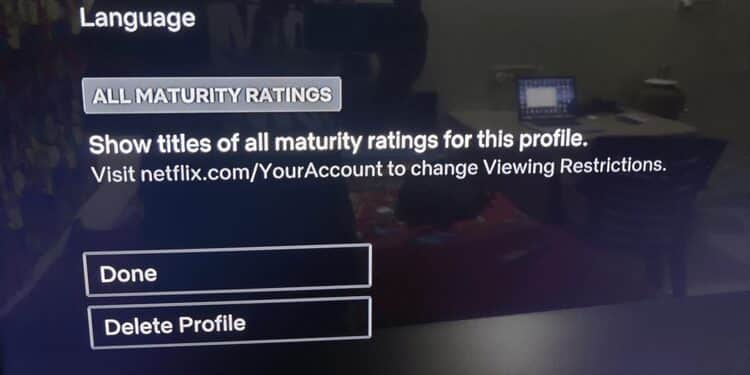
Процесс аналогичен для других устройств, поэтому вы сможете узнать, как это сделать на любом смарт-телевизоре или потоковом устройстве, используя приведенные выше инструкции Amazon Fire TV.
Организация личных файлов на Netflix
Если кто-то перестанет использовать свой профиль в своей учетной записи Netflix и не вернется, вам следует удалить этот профиль. Таким образом, единственные профили, которые вы увидите в своей учетной записи, - это те, которые на самом деле используют ваша семья и друзья.
Организация ваших профилей Netflix также поможет предотвратить доступ людей к вашей учетной записи Netflix, даже если вы этого не заметите. Но вам также следует подумать о добавлении защиты PIN-кодом к своим оставшимся личным файлам для дополнительного спокойствия. Вы можете узнать Простые советы по управлению тем, что вы смотрите на Netflix.







